پارتیشن بندی هارد لپ تاپ در ویندوز 7 و 10 موضوع بسیار مهمی است که روند استفاده از قابلیت های دیجیتال رایانه را تحت تاثیر قرار می دهد. اگر فرآیند پارتیشن بندی هارد دیسک لپ تاپ در ویندوز را طی کنید، درصد نابودی اطلاعات کاهش خواهد یافت. در ادامه با نمایندگی لنوو شما را با نحوه ی پارتیشن بندی هارد دیسک لپ تاپ در ویندوز 7 و 10 آشنا می سازیم. چنانچه احساس می کنید از عهده ی این کار برنخواهید آمد، از دستکاری ناشیانه ی سیستم بپرهیزید و برای پارتیشن بندی صحیح هارد دستگاه به یکی از شعب نمایندگی تعمیر لپ تاپ لنوو مراجعه نمایید.
مزایای پارتیشن بندی هارد دیسک لپ تاپ در ویندوز
همان طور که اشاره شد؛ با پارتیشن بندی هارد لپ تاپ در ویندوز 7 و 10 و البته سایر ویندوزهای نصب شده بر روی سیستم خطر از دست رفتن اطلاعات کنترل می شود. اگر ویندوز شما مشکلی داشته باشد و مجبور به نصب مجدد ویندوز شوید، تنها اطلاعات درایوی که ویندوز قبلی شما در آن نصب شده است از بین می رود (به طور مثال درایو C).
شما می توانید پس از نصب ویندوز جدید از اطلاعات موجود در درایوهای دیگر استفاده کنید. از طرفی شما هنگام نصب برنامه های مختلف رایانه می توانید پارتیشنی غیر از درایو ویندوز را انتخاب کنید تا برنامه در آنجا نصب شود. بنابراین سرعت ویندوز شما کاهش پیدا نخواهد کرد.
پارتیشن بندی هارد چیست؟
پارتیشنبندی هارد به معنای تقسیم کردن فضای هارددیسک به بخشهای جداگانه است تا هر قسمت بهعنوان یک واحد مستقل در سیستم شناخته شود. این کار به کاربر امکان میدهد دادهها را سازماندهی کند و مثلاً سیستمعامل، نرمافزارها و فایلهای شخصی را در بخشهای مجزا ذخیره نماید.
همچنین پارتیشنبندی باعث میشود در صورت بروز مشکل در یک بخش از هارد، سایر اطلاعات حفظ شوند. این فرآیند علاوه بر مدیریت بهتر فضای ذخیرهسازی، به بهینهسازی سرعت دسترسی به فایلها هم کمک میکند. در سیستمعاملها، هر پارتیشن معمولاً با یک نام یا حرف مخصوص نمایش داده میشود، مانند درایو C، D و غیره.
طریقه ی پارتیشن بندی هارد لپ تاپ در ویندوز 7 و 10
ساده ترین روش پارتیشن بندی هارد لپ تاپ در ویندوز 7 و 10، استفاده از ابزار داخلی ویندوز است که Disk Management نام دارد. ابتدا عبارت Disk Management را در کادر جستجوی منوی Start تایپ کرده و از نتایجی که به شما نمایش داده می شود گزینه Create and Format Hard Disk Partitions را انتخاب کنید. سپس مراحل زیر را طی کنید.
- به منظور ساخت درایو جدید بخشی از فضای درایو C را خالی کنید.
- فضای مورد نظر را به صورت تخصیص نیافته یا Unallocated تبدیل کنید ( برای این کار درایو C را انتخاب کرده و پس از راست کلیک Shrink Volume را برگزینید. )
- برای ساخت فضای جدید منتظر بمانید.
- درایو جدید با رنگ مشکی برای شما نمایش داده خواهد شد.
- با کلیک بر روی درایو جدید New Simple Volume را انتخاب کنید.
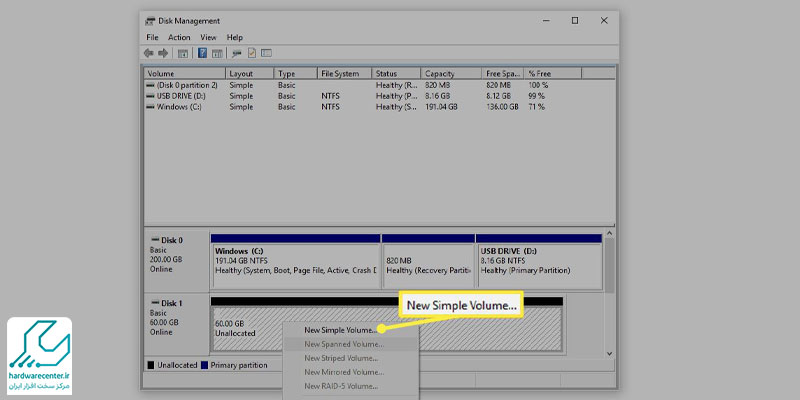
- در قسمت Wizard میزان حافظه ی مورد نظر خود برای پارتیشن جدید را مشخص کنید
- در قدم آخر بر روی Finish کلیک کنید.
- به منظور عملکرد بهتر لپ تاپ را Restart کرده و سپس در قسمت My Computer از پارتشین بندی جدید لپ تاپ لنوو استفاده کنید. جهت کسب راهنمایی های بیشتر با کارشناسان ما در نمایندگی تعمیرات لپ تاپ لنوو تماس حاصل فرمایید.
بهترین اندازه پارتیشن برای هارد 1 ترابایتی
برای هارد 1 ترابایتی، بهترین اندازه پارتیشن بستگی به نوع استفاده و نیازهای شما دارد، اما معمولاً توصیه میشود که هارد به چند پارتیشن منطقی تقسیم شود تا مدیریت دادهها آسانتر و سازمانیافتهتر باشد. به طور معمول، پارتیشن اصلی (سیستم عامل) حدود 100 تا 200 گیگابایت اختصاص داده میشود تا فضای کافی برای نصب ویندوز، برنامهها و بهروزرسانیها وجود داشته باشد. باقیمانده فضای هارد میتواند به یک یا چند پارتیشن جداگانه برای ذخیره فایلهای شخصی، بازیها، فیلمها و اسناد اختصاص یابد.
تقسیم هارد به پارتیشنهای 200 تا 400 گیگابایت برای هر بخش، بسته به حجم دادهها و نوع استفاده، معمول است. البته اگر نیاز به فضای ذخیرهسازی بسیار زیاد برای فایلهای حجیم دارید، میتوانید پارتیشنها را بزرگتر در نظر بگیرید. در نهایت، انتخاب اندازه پارتیشنها باید با توجه به سبک کاری و حجم فایلهای مورد استفاده شما تنظیم شود تا بهترین بهرهوری حاصل گردد.


یک پاسخ
قربون معرفتتون